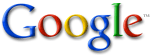Trucos | 9 Comentarios
Mandar mensajes de texto por mail a Claro
Para mandar mensajes de texto por email a celulares con Claro debemos realizar los siguientes pasos.
La dirección a la que deben enviar el correo electrónico es sms.cmail.com.ar, obviamente si se trata de Argentina, en los demás países de habla hispana en los que la compañía está presente no tengo la posibilidad de probar si funciona.
En la direccion de destino deben poner, el numero de celular sin el 15, incluida la caracteristica sin el 0, por ejemplo:
Para enviar un mail al 01115432365, deben escribir 11432365@sms.cmail.com.ar
Los mensajes llegan así:
remitente@serviciodecorreo.com: (asunto del mail) texto del mail.
ACTUALIZACION: El servicio cambio el funcionamiento, así que hay otro post actualizado: Enviar mensajes por correo a teléfonos Claro.
Trucos | Sin comentarios
Como apagar la pantalla de una portátil manualmente
Turn Off LCD es una aplicación para Windows 7, Vista y XP que nos permite apagar la pantalla de una notebook manualmente, permitiéndonos ahorrar energía y por consiguiente prolongar la duración de la batería.
Para usar el programa solo tienen que descargarlo desde la pagina web del autor, una vez que descargan el archivo .zip lo descomprimen y obtienen un archivo ejecutable llamado “Turn Off LCD”, al hacer doble clic sobre ese archivo la pantalla se apagará, y para que vuelva a prenderse deben presionar una tecla o mover el mouse.
Yo lo probé en Windows 7 y Windows Vista, en la web del creador dice que para que funcione en Windows XP es necesario instalar el .NET Framework 2.0.
La ventaja de este software sobre el sistema de administración de energía del sistema operativo es que apaga la pantalla cuando nosotros queremos, sin necesidad de esperar que pase un par de minutos. Algunos modelos de portátiles permiten hacer esto mediante una combinación de la tecla función (Fn) con alguna otra.
Trucos | 5 Comentarios
Las combinaciones de teclas o atajos de teclado son de gran utilidad para las personas que desean tener un buen manejo de su computadora, y realmente conocerlos ahorra mucho tiempo. Una aclaración necesaria, algunas de éstas combinaciones no funcionen en las versiones básicas de Windows 7.
Combinaciones de teclas para Windows 7
Ventanas
Win+arriba: Maximiza la ventana actual.
Win+abajo: Restaura o minimiza la ventana actual.
Win+derecha: Ancla la ventana en la derecha.
Win+izquierda: Ancla la ventana en la izquierda.
Win+M: Minimiza todas las ventanas abiertas.
Win+D: Minimiza o Maximiza las ventanas.
Win+Shift+M: Restaura las ventanas minimizadas.
Win+Shift+derecha: Mueve la ventana actual al monitor derecho.
Win+Shift+izquierda: Mueve la ventana actual al monitor izquierdo.
Win+Inicio: Maximiza o minimiza las ventanas inactivas.
Alt+F4: Cierra la ventana activa.
Alt+Esc: Recorre las ventanas abiertas.
Alt+Tab: Pasa a la ultima ventana activa, si se mantiene presionado muestra las ventanas abiertas en una cinta y permite seleccionar cualquiera.
Ctrl+Alt+Tab: Muestra en una cinta las ventanas activas y nos permite seleccionar cualquiera.
Alt+D: Selecciona la barra de direcciones de la ventana actual.
Escritorio
Win+Espacio: Muestra el escritorio (Haciendo transparentes las ventanas activas).
Win+Tab: Activa el Flip 3D.
Win+Ctrl+Tab: Activa el Flip 3D persistente.
Alt+F4: Abre el dialogo de opciones para apagar el equipo, cerrar sesión, suspender, etc.
Explorador de Windows
Win+P: Muestra u oculta el panel de vista previa.
Alt+Arriba: Se dirige al directorio padre.
Alt+Derecha/Izquierda: Representan las funciones adelante o atrás, respectivamente.
Ctrl+Shift+N: Crea una nueva carpeta.
Barra de Tareas, Taskbar en inglés
Win+T: Selecciona los iconos de la barra de tareas, desplegando la vista previa de las aplicaciones abiertas.
Shift+clic en un elemento: Inicia una nueva instancia de la aplicacion seleccionada.
Win+número: Inicia la aplicación de la barra de tareas que se corresponda al numero ingresado (si se esta ejecutando muestra la vista previa)
Alt+Win+número: Muestra la Jump List de la aplicación correspondiente.
Shift+clic derecho en un elemento: Muestra un menú especifico de la aplicación seleccionada.
Generales
Win: Abre el menú inicio.
Win+R: Ejecutar.
Win+Pausa: Muestra las propiedades del sistema.
Win+B: Accede a la barra de herramientas (la que tiene el reloj).
Win+E: Abre el explorador de Windows.
Win+F: Abre el buscador.
Win+L: Bloquea la sesión.
Win+P: Muestras las propiedades de pantalla.
Win++(más)/-(menos): Inicia el magnificador (Lupa).
Ctrl+Esc: Abre el menú inicio.
Ctrl+Shift+Win: Abre el administrador de tareas.
Ctrl+Shift+clic: Inicia la aplicación seleccionada en Modo Administrador.
Shift+clic derecho en una carpeta: Muestra mas opciones en el menú: Abrir la consola en dicha carpeta, Abrir en un proceso nuevo, Copiar como ruta de acceso.
Shift+ clic derecho en un archivo: Muestra mas opciones en el menú: Anclar al menú inicio, Copiar como ruta de acceso.
Si conocen más por favor déjenlas en los comentarios y las agrego a la lista. La idea es lograr que la lista quede lo mas completa posible.
Trucos | 1 Comentario
Activar Google Labs en Gmail.
Quienes usen el servicio de correo de Google en español no podrán acceder a las nuevas tecnologías que de a poco se ponen a prueba en Gmail, pero solucionar esto no es muy difícil.
Simplemente sigan estos pasos.
- Lenguaje, y elijen el inglés.
Voila, ya tienen la pestaña Labs a su disposición, configuración ahora se llamará “settings”
Luego de activar lo que deseen desde Labs pueden volver a cambiar el idioma a castellano y los cambios se conservaran.
Trucos | 65 Comentarios
Establecer Google como pagina principal.

Google
Si usan Internet Explorer no tienen que hacer mas que lo siguiente:
Van a Herramientas, Opciones de Internet, General, donde dice página de inicio escriben “google.com” y listo, si desean que su pagina de inicio sea otra pueden poner la dirección de esa Web.
Si usan Firefox deben hacer casi lo mismo que con IE:
Van a Herramientas, Opciones, General, y en página de inicio ponen google.com y listo.
Si usan Google Chrome deben hacer lo siguiente:
Van a Opciones, Básicas, En Inicio, seleccionan “Abrir las paginas siguientes”, en “Agregar nueva pagina” escriben google.com y aprietan Enter.
Listo, eso es todo, ahora tienen a Google como pagina principal, por lo que cuando inicien su navegador Google sera su pagina de inicio.